[เคล็ดไม่ลับ] 10 วิธียืดพลังงานแบตเตอรี่โน๊ตบุ๊คให้นานขึ้น
![[เคล็ดไม่ลับ] 10 วิธียืดพลังงานแบตเตอรี่โน๊ตบุ๊คให้นานขึ้น](http://s.isanook.com/hi/0/ud/277/1387847/1.jpg?ip/crop/w728h431/q80/jpg)
[เคล็ดไม่ลับ] 10 วิธียืดพลังงานแบตเตอรี่โน๊ตบุ๊คให้นานขึ้น
หลายคนคงประสบปัญหากับพลังงานแบตเตอรี่ของโน๊ตบุ๊คอยู่ได้ไม่นานเวลานำออกไปใช้ข้างนอก วันนี้เรามี 10 วิธีประหยัดพลังงานแบตเตอรี่ให้ใช้ได้นานขึ้น และทำให้คุณไม่หงุดหงิดเวลาแบตเตอรี่หมดเร็วอีกด้วย

1. ลดความสว่างหน้าจอลง
วิธีที่ง่ายและได้ผลมากที่สุด ก็คือ การลดความสว่างของหน้าจอโน๊ตบุ๊ค ซึ่งคุณสามารถทำได้ง่ายๆ โดยการกดปุ่มควบคุมความสว่างบนคีย์บอร์ด หรือตั้งค่าใน Control Panel อย่างเช่น หน้าจอโน๊ตบุ๊คจะสลัวลงเมื่อไม่ได้ใช้งานเป็นเวลา 2 นาที หรือหน้าจอดับไปเลย เมื่อไม่ได้ใช้งานเป็นเวลา 5 นาที เป็นต้น
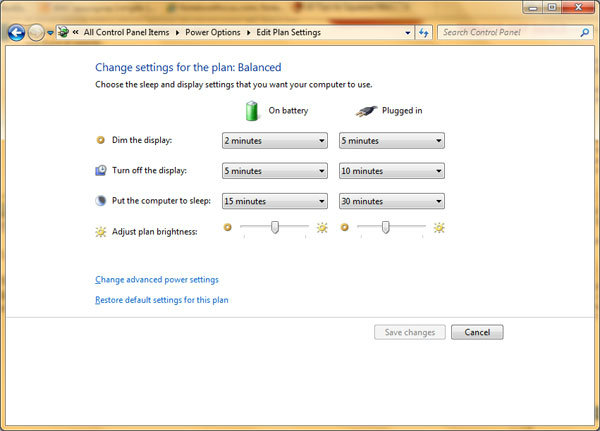
2. งดการใช้ Background Slideshows บนหน้า Desktop
สำหรับระบบปฏิบัติการ Windows 7 นั้น จะมีลูกเล่นหลายๆ อย่างที่น่าสนใจให้เลือกใช้ หนึ่งในนั้นก็คือ ความสามารถในการ Rotate วอลเปเปอร์หน้า Desktop ซึ่งจะใช้พลังงานแบตเตอรี่ไปพอสมควร โดยคุณสามารถปรับเปลี่ยนได้โดยการเพิ่มระยะเวลาการเปลี่ยนวอลเปเปอร์ให้มากขึ้น จากปกติที่ตั้งค่าไว้ที่ 30 นาที ก็อาจจะเป็น 1 ชั่วโมงหรือ 2 ชั่วโมงแทน
3. ปิดระบบเชื่อมต่อ
ระบบเชื่อมต่อ ก็อย่างเช่น บลูทูธ, Wireless, Wi-Fi ถ้าไม่จำเป็นที่จะต้องใช้ ก็ปิด เพราะคงไม่มีใครใช้ทั้ง Wireless และ Wi-Fi ในเวลาเดียวกัน หรือไม่ก็ส่งข้อมูลผ่านทางบลูทูธตลอดเวลา

4. งดการเปิดหลายๆ โปรแกรม
พยายามเปิดเฉพาะโปรแกรมที่จำเป็นต้องใช้เท่านั้น เพราะยิ่งเปิดโปรแกรมเยอะมากเท่าไหร่ ก็จะยิ่งใช้พลังงานแบตเตอรี่มากขึ้นเท่านั้น
5. งดการใช้แบ็คกราวน์แอพพลิเคชั่น
ปกติแล้ว เวลาเปิดแอพพลิเคชั่นขึ้นมา 1 ตัว มักจะมีแบ็คกราวน์แอพพลิเคชั่น run ตามมาอีกมากมาย ซึ่งจะทำให้พลังงานของแบตเตอรี่เหลือน้อยลง แบ็คกราวน์แอพพลิเคชั่น ได้แก่ ZumoDrive, SugarSync, PandoraOne, DropBox, OneNote Side Note
6. งดใช้การรับส่งอีเมลล์แบบอัตโนมัติใน Microsoft Outlook
โปรแกรม Microsoft Outlook จะตั้งค่าการอัพเดตข้อความใหม่ๆ ทุกๆ 30 นาที เมื่อใดก็ตามที่ Microsoft Outlook อัพเดต ก็จะใช้พลังงานของแบตเตอรี่ไปเช่นกัน การตั้งค่าให้ Microsoft Outlook อัพเดตช้าลงจะช่วยประหยัดพลังงานของแบตเตอรี่ได้

7. Defragment ฮาร์ดดิสก์บ้าง
การ Defragment คือการสแกนไฟล์ทั้งหมดและเชื่อมไฟล์ที่แยกกันอยู่ให้ติดต่อกัน ทำให้ฮาร์ดดิสก์ทำงานได้เร็วขึ้น ฉะนั้นควรตั้งตารางการ Defragment อย่างน้อยอาทิตย์ละครั้ง

8. นำแผ่นซีดี / ดีวีดี ออกจากไดร์ฟ
ทุกครั้งที่เราเปิดคอมพิวเตอร์ ถ้าหากมีแผ่นซีดี / ดีวีดี อยู่ในไดร์ฟ ก็จะหมุนอยู่ตลอดเวลา ซึ่งการหมุนของแผ่นซีดีนั้นจะเปลืองพลังงานแบตเตอรี่มาก ฉะนั้น อย่าลืมนำแผ่นซีดี / ดีวีดี ออกทุกครั้งที่ไม่ได้ใช้งาน
9. ใช้การ Hibernate แทน Sleep
บ่อยครั้งที่หลายคนปิดโน๊ตบุ๊คในโหมด Sleep เพราะต้องการคงโปรแกรมที่กำลังใช้งานอยู่ ซึ่งโหมด Sleep นั้นก็ยังใช้พลังงานแบตเตอรี่ ถึงแม้ว่าจะใช้น้อยก็ตาม สำหรับโหมด Hibernate นั้นจะคล้ายๆ กับโหมด Sleep แต่จะไม่ใช้พลังงานแบตเตอรี่ อีกทั้งตอนเปิดเครื่องก็ยังสามารถใช้โปรแกรมที่เปิดอยู่แล้วนั้นได้เลยทันที
10. ถอดแบตเตอรี่ออกถ้าไม่ได้ใช้
ถ้าหากคุณต้องเสียบปลั๊กโน๊ตบุ๊คทิ้งไว้เป็นอาทิตย์ ควรถอดแบตเตอรี่ออกและเก็บไว้ในที่แห้ง และอย่าพยายามปล่อยให้แบตเตอรี่หมดก่อนที่จะนำมาชาร์ต วิธีนี้จะเป็นการถนอมแบตเตอรี่ให้อยู่ได้นานๆ
แปลและเรียบเรียงโดย : NF Staffs
ที่มา : laptoplogic
ขอบคุณเนื้อหา และภาพประกอบ





